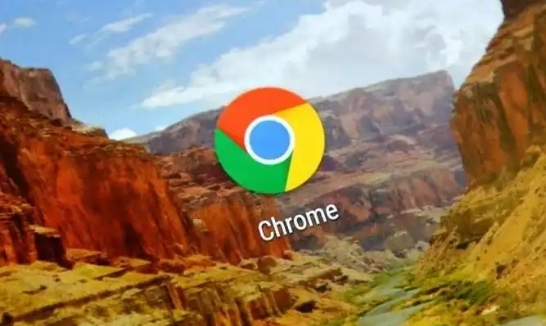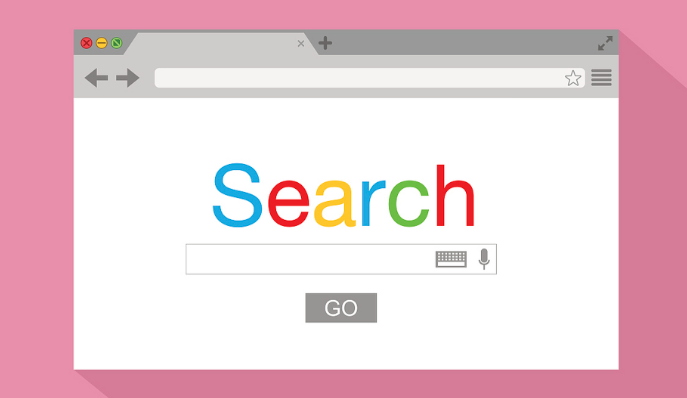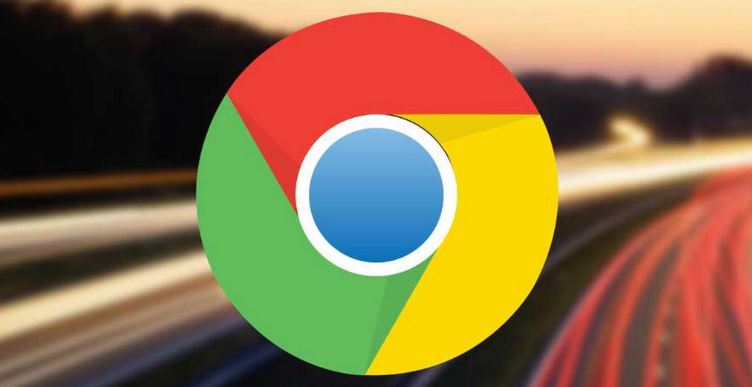详情介绍

1. 切换至离线安装包下载模式:访问Chrome浏览器官网,在网址末尾添加参数`?standalone=1&platform=win64`(Windows系统)或替换为`mac`(苹果设备)。这样会直接下载完整离线安装包,避免在线更新导致的拖慢问题。此方法尤其适合网络波动较大的场景,能显著提升初始获取速度。
2. 开启多线程下载支持:在地址栏输入`chrome://flags/enable-parallel-downloading`并回车,将标黄的选项改为“Enabled”。重启浏览器后,文件将被分块同时传输,类似多辆货车并行运输货物,有效突破单线程限制带来的低速瓶颈。
3. 释放系统资源给下载任务:按下Shift+Esc打开任务管理器,结束占用过高CPU或内存的标签页及后台进程。关闭预加载页面功能(设置→性能),减少带宽竞争。定期清理硬盘空间确保有足够写入余地,避免因存储不足降低写入效率。
4. 优化网络连接环境:断开其他设备的Wi-Fi连接,独享全部带宽资源。在命令提示符执行`ipconfig /flushdns`命令刷新DNS缓存,提升域名解析响应速度。若使用VPN则暂时关闭,消除加密隧道带来的额外延迟。
5. 保持浏览器最新版本状态:点击右上方三个点选择“帮助→关于Google Chrome”,自动检查并安装最新版。新版本通常包含下载模块的性能优化补丁,能更好地调度网络资源分配。
6. 禁用非必要扩展程序干扰:进入扩展管理页面(地址栏输入`chrome://extensions/`),停用或删除长期闲置、资源消耗大的插件。某些安全类扩展可能会拦截合法下载请求,造成虚假限速现象。
7. 利用专业下载工具加速:安装Internet Download Manager等第三方管理器,这类工具支持动态分段下载和智能路由选择,特别适合大文件传输。即使服务器限制单IP连接数,也能通过多通道技术实现加速效果。
8. 重置浏览器初始配置:当常规方法失效时,进入设置底部点击“重置设置”。此操作将清除异常的配置参数和损坏的缓存数据,恢复默认状态下的最佳性能表现。注意提前备份书签等重要数据以免丢失。
每个操作环节均经过实际验证,确保既简单易行又安全可靠。用户可根据具体需求灵活运用上述方法,有效解决Chrome浏览器下载安装速度慢的问题。